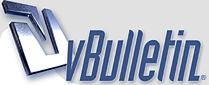
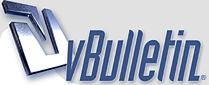 |
شرح تصميم واجهة موقع بالصور ...
بسم الله الرحمن الرحيم السلام عليكم ورحمة الله وبركاته اليوم إن شاءالله راح أطرح لكم موضوع مختلف جداً عن مانراه في كثير من المنتديات وما طرحته هنا سابقاً ودرسنا اليوم بسيط جداً وسهل للغايه وطبعاً أنا وأعوذ بالله من كلمة أنا عملت تصميم على سريع يعني لو بتفنن فيه وعلى أقل من مهلي راح يطلع التصميم أفضل من كذا والحقيقه لاما تعمقت في الشرح كثير لأن الدرس يعتمد بعد الله على على أذواقكم في التصميم وهذا ما راح تطبقونه أنتم إن شاءالله في تصاميمكم بسم الله نبدأ الدرس الدرس إللي راح نشرح عليه الآن هو كيفية تصميم واجهة موقع نفتح أول شئ عمل جديد بأي مقاس ويفضل 800×600 طبعاً في الدرس هذا راح نستخدم بعض الادوات الظاهره لك في الصوره الآتيه http://sultan20002.jeeran.com/1uyr865uy865tkyi.jpg نختار أولاً الألوان إللي راح نحتاجها في الواجهه ومن ثم نفتح لير جديد ونختار أداة التدرج وننزل على العمل من فوق لتحت ليكون اللون الأعلى أفتح من اللون الأسفل http://sultan20002.jeeran.com/3uyr865uy865tkyi.jpg أيضاً أنظر للشكل التالي وقم بخطواته http://sultan20002.jeeran.com/2uyr865uy865tkyi.jpg الآن إذهب للأدوات وأختار من القائمه Custom Shape الآن أعملوا البنر والأيقونات من خلال هذه الاشكال الموجوده لديكم بعد عمل الأيقونات اذهبوا للير الايقونه لعمل تأثير عليها كالبروز أو التظليل الجانبي أو أي شكل ترغبونه ، أنظر الصوره http://sultan20002.jeeran.com/6uyr865uy865tkyi.jpg الآن سيظهر لكم نافذه كبيره كما في الصوره الآتيه ويمكنكم من خلالها أن تضعون أي تأثير أو تغيير في الشكل وممكن ايضاً أن تعملوا لها تأثيرات من خلال الفرش والفلاتر http://sultan20002.jeeran.com/7uyr865uy865tkyi.jpg الآن وبعد ما أنتهيتوا من عمل البنر والأيقونات فيه عندنا حركه وهي ممكن إنكم تدخلون على هذه الايقونات روابط مثلاً قمتم بعمل ايقونه وكتبتوا عليها موقع تحميل الصور أو بحث ممكن إنكم تضعون عليها رابط لموقع تحميل أو تضعون عليها رابط لمحرك البحث قوقل مثلاً والطريقه سهله جداً أولاً نقوم بأخذ الأداة الثالثه من المجموعه الأولى من قائمة الأدوات وتجدون مثيلتها في أول صوره فوق وتمرروها على كامل الأيقونه التي رسمتموها راح يطلع عندكم مربعات وأشكال غريبه ، أعملوا كما في الصوره التاليه بالضغط على زر الماوس الأيمن وأختارو Edit Slice Options http://sultan20002.jeeran.com/4uyr865uy865tkyi.jpg الآن راح تظهر معاكم نافذه أخرى أعملوا نفس الخطوات الموجوده في الصوره الآتيه http://sultan20002.jeeran.com/5uyr865uy865tkyi.jpg ملاحظه : في حالة إنكم ترغبون في الضغط على الأيقونه ويصبح لكم صفحه خاصه فيكم لا بد من رفع هذا العمل على الـ FTP بعد ما تحفظونه عن طريق Save For Wef وعلى صيغة GIF عندها يمكنكم أن تضغطوا على أي ايقونه وستفتح معاكم رابط الصفحه التي وضعتموها على الايقونه لكن مثل ماقلنا إن هذا الشئ يبي له رفع على الف تي بي من مواقع رسميه أو مجانيه لكن إذا بغيتوا إنها تفتح كصوره فقط ممكن تحفظونها على صيغة JPEG ويمكنكم أن تتفننوا في العمل أكثر بعمل بنرات صغيره للإعلان وتضعوا عليها اي صوره صغيره لأي موقع وهمي مثلاً وتجعلوها متحركه عن طريق برنامج الامج ردي أتمنى أن الدرس سهل وهذا تصميمي الذي قمت بعمله .. أتمنى أن ينال إعجابكم http://sultan20002.jeeran.com/4543zk1kzk75.jpg وسأكون برسم الخدمه عند أي إستفسار إن شاءالله تعالى أخوكم نــزفــ الـمـشـاعـر |
رائع ماقدمت تقبل تحيااتي مجردقلمـ ،، |
يسلموووووو على المووضووع الرائع
تحياااااتي لكمِ |
اعطيك عليه
10/10 |
أخواني
مجرد قلم بحر الشوق البرنس ألف شكر لإطراءكم وروعة حضوركم لا هنتم يالغوالي ودمتم بود |
موضوع كتيييييييييييير رائع
يسلموووووووووووو دياتك يارب |
| الساعة الآن 08:56 PM. |